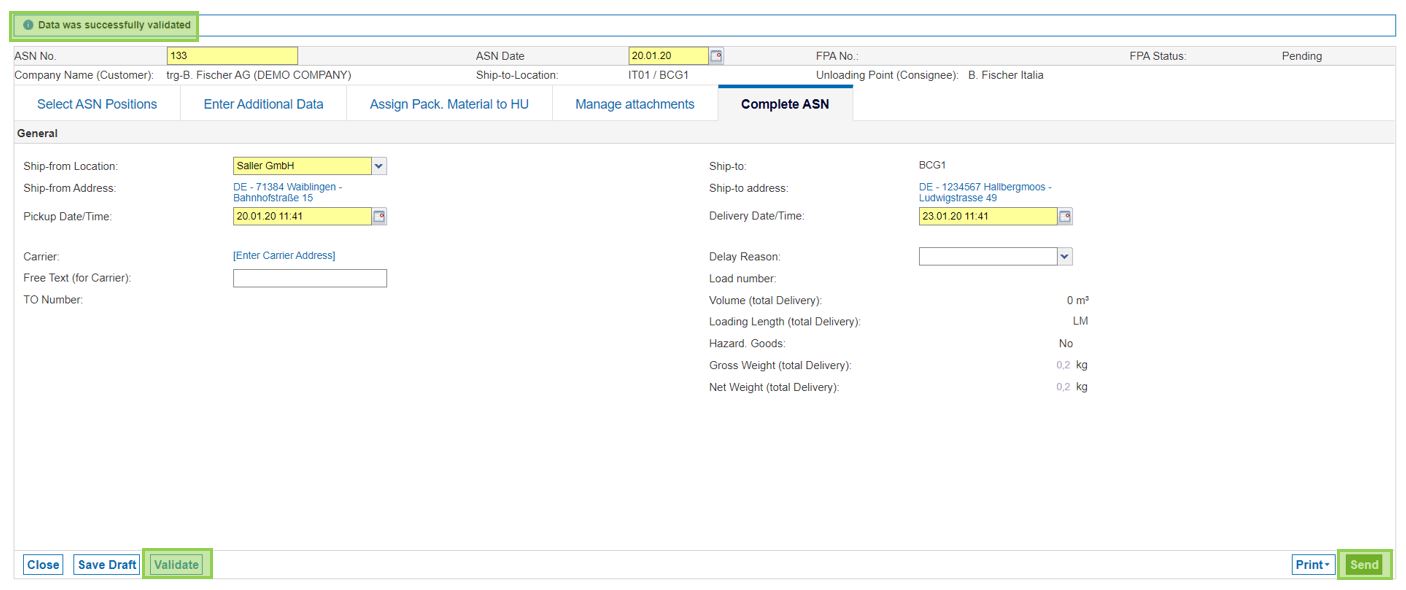Neste artigo, você descobrirá como criar um ASN para materiais VMI.
Faça o login em SupplyOn.com com o seu ID de utilizador e a sua palavra-passe. Em seguida, selecione "SupplyOn Services" -> "Supply Chain Collaboration".
No menu do lado esquerdo, abra a secção "Planeamento" e, em seguida, clique em "Materiais VMI IPR".
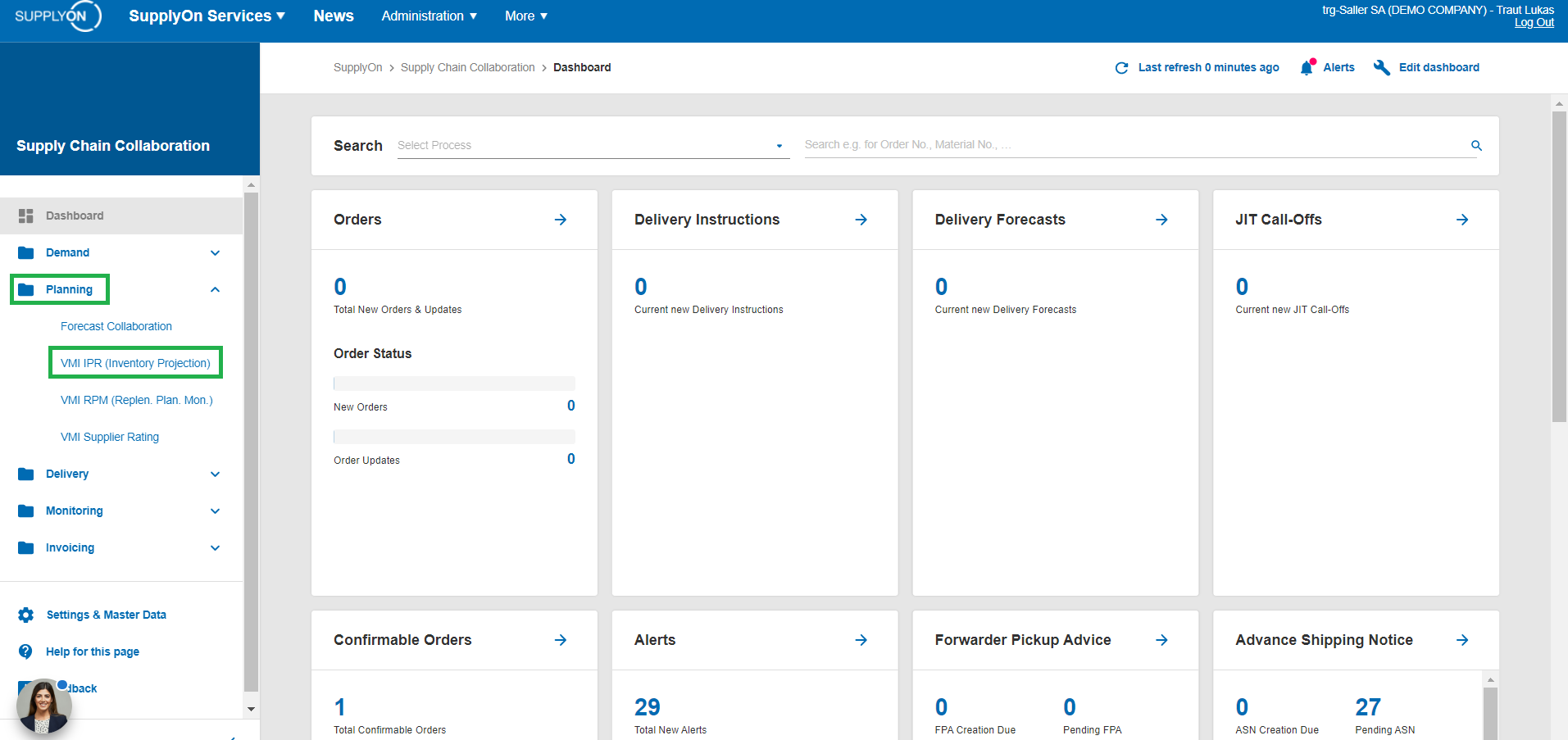
Selecionar os materiais desejados, assinalando a caixa à frente dos mesmos. Em seguida, selecione "Criar ASN".
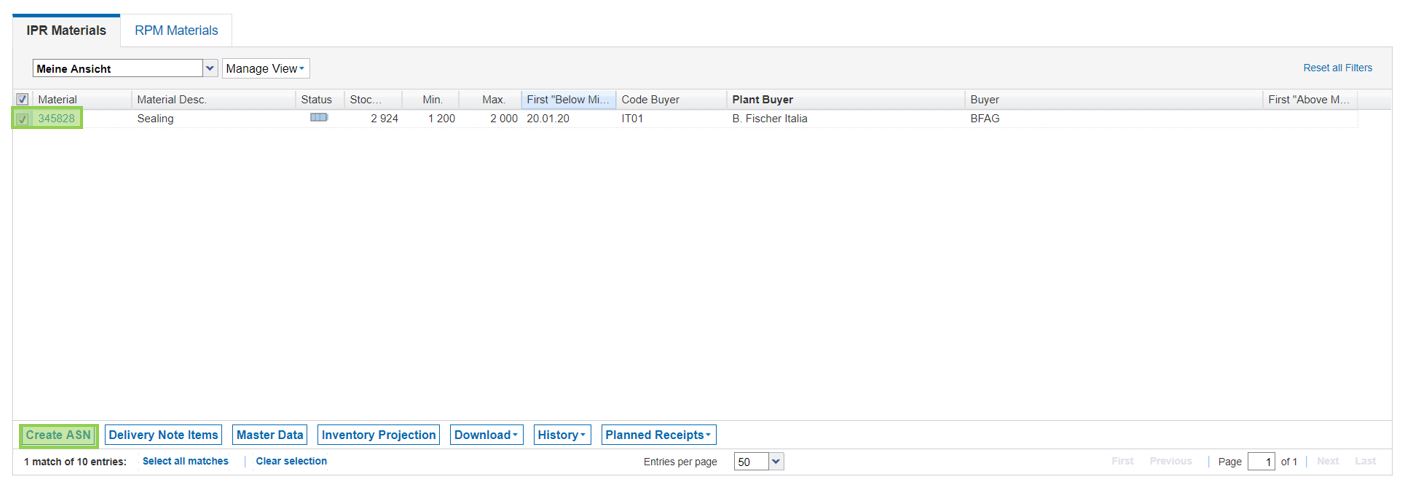
O sistema sugere automaticamente um recibo planeado dentro de duas semanas. Confirme clicando em "Aplicar"
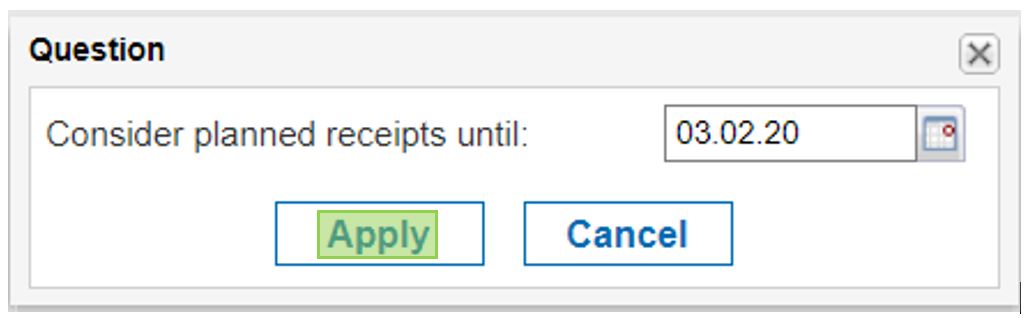
Tabela "Selecionar Posições ASN":
- Adicionar o material desejado clicando em "Adicionar Nova Linha" e selecionando o material pelos critérios desejados
- Todos os campos marcados em amarelo são campos obrigatórios. Insira as suas informações nestes campos
- Para embalar o material, selecione-o assinalando a caixa e depois escolha "Calcular embalagem" (se forem dadas instruções de embalagem) ou clicando em "Detalhes" na coluna "Detalhes do material de embalagem" para adicionar as informações manualmente
- Depois de todos os dados terem sido adicionados corretamente, aparecerá um círculo verde na coluna "Estado dos dados de embalagem". Pode agora mudar para o separador "Introduzir dados adicionais"
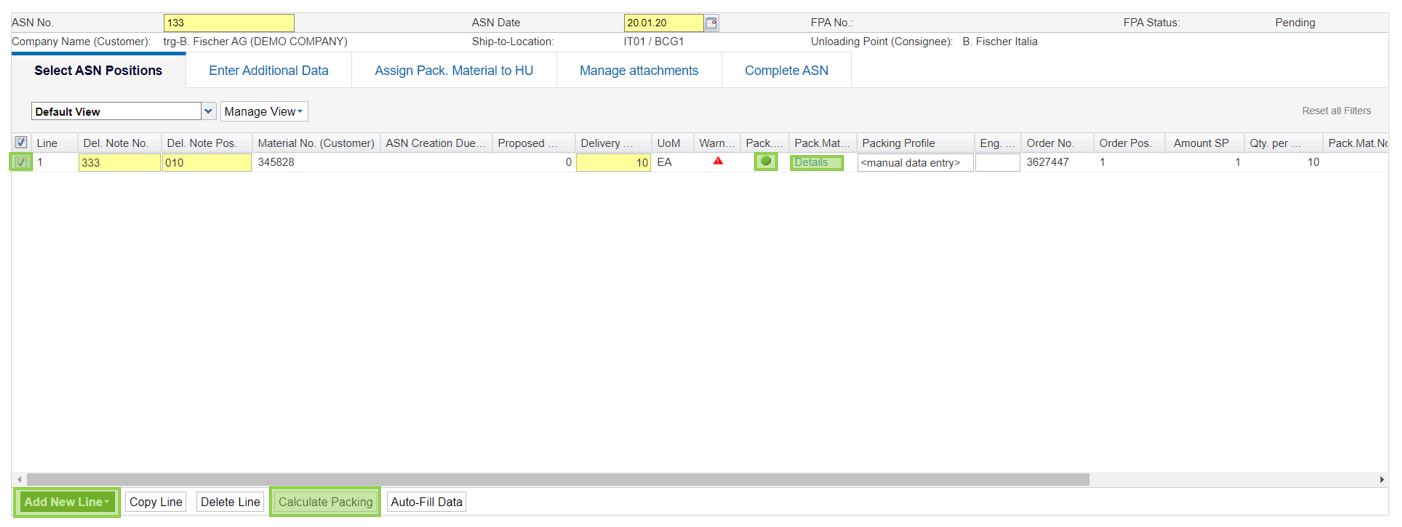
Tabela "Introduzir dados adicionais"
- Não existem campos obrigatórios neste separador
- Se acordado com o seu cliente, adicione a informação para os respetivos campos
Tabulação "Atribuir material de embalagem à UC"
- Adicionar a unidade comercial clicando em "Criar UC"
- Atribuir o material à UC, assinalando a caixa e clicando em "Atribuir"
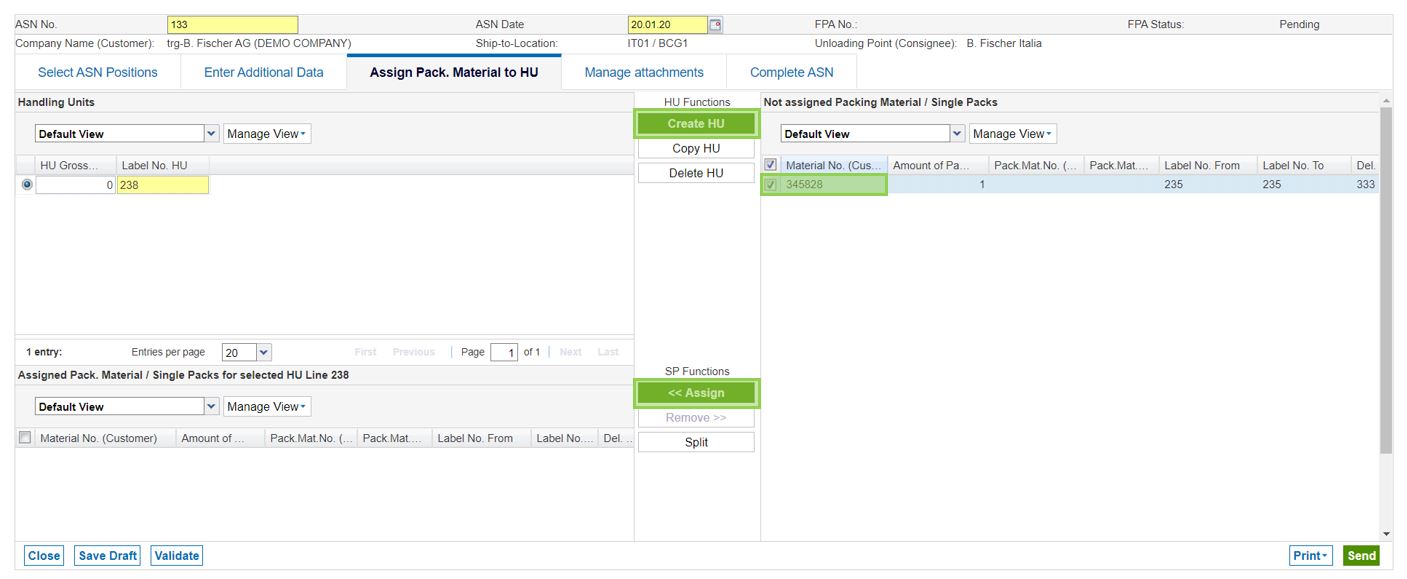
Tabela "Gerir anexos":
- Adicionar potenciais anexos clicando em "Carregar" e selecionando o ficheiro
Tabela "ASN Completo":
- Insira as informações dos campos obrigatórios marcados em amarelo
- Agora pode validar e enviar o ASN